Akár videót szeretnél feltölteni, akár megosztani egy videót barátaiddal az Instagramon, mindig szükséged lesz a videó szerkesztésére, hogy jobbá tedd. Sok esetben össze akarja vonni a videókat. Ebben a bejegyzésben pedig megmutatjuk, hogyan kombinálhatsz két vagy több videót néhány hasznos videóösszevonással.
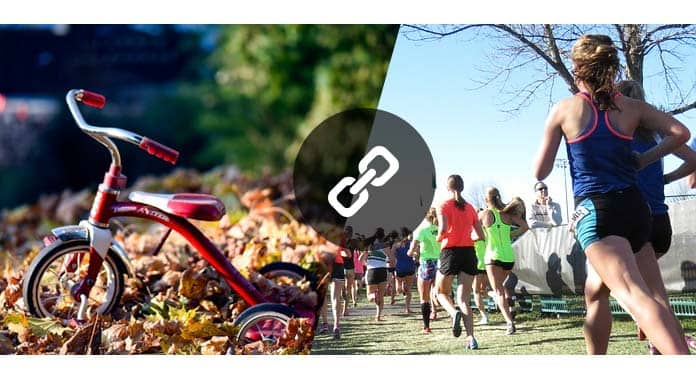
Ha össze szeretné egyesíteni a videókat, akkor az ingyenes video-asztalos eszköz minden bizonnyal az első választás. Itt őszintén javasoljuk a könnyen használható alkalmazást Ingyenes videó egyesülés hogy segítsen a videók összevonásában. Először ingyenesen letöltheti és telepítheti számítógépére.
1Indítsa el az ingyenes video-egyesülést

Töltse le, telepítse és nyissa meg ezt a nagy teljesítményű videó-kombináló eszközt a PC-jén / Mac-jén.
2Videofájlok hozzáadása

Kattintson a menüsor "Fájl (ok) hozzáadása" gombjára az egyesíteni kívánt videók importálásához.
3Videók egyesítése együtt
Jelölje be az "Egyesítés egy fájlba" elemet, majd kattintson a "Konvertálás" gombra, hogy a videóit egy új fájlba egyesítse. A „Kimeneti formátum” legördülő listából kiválaszthatja a megfelelő kimeneti videó formátumot.
Néhány másodpercen belül ez a video-egyesítés segít egyesíteni a videókat. Az egész folyamat nem veszíti el a minőségvesztést.
Az első módszerrel könnyedén egyesítheti a videókat. De ha jobban szeretné módosítani a videót és beállítani a kimeneti effektusokat, akkor jobb, ha a professzionális videószerkesztő szoftvert választja. Itt bemutatjuk az összes funkciót Videókombinátor ezt a munkát elvégezni. Letöltheti és ingyenes próbaverzióval rendelkezik.
1Indítsa el a Video Combiner alkalmazást

A letöltés után telepítse és futtassa ezt a videó-kombináló programot a számítógépén.
2Videofájlok importálása

Kattintson a "Fájl hozzáadása" gombra a felső listában az egyesíteni kívánt videoklipek betöltéséhez az előugró ablakból.
3Videó szerkesztés
Ez a videó kombináló számos szerkesztési funkcióval rendelkezik, amelyek segítenek a videó szerkesztésében és a kimeneti video effektusok testreszabásában. Kivághatja / elforgathatja / klipezheti a videót, beállíthatja a videó effektusokat, javíthatja a videó minőségét, hozzáadhat 3D effektusokat, hozzáadhat személyes vízjelet és így tovább.
Tudod vágja le a videót klipekbe, és egyesíti őket az Ön igényei szerint.
4Videók egyesítése együtt
Válassza ki a videofájlokat, és jelölje be az "Egyesítés egy fájlba" jelölőnégyzetet a videók egyesítéséhez.
Ne hagyja ki ezt a oktatóvideót, hogy gyorsan összevonja a videofájljait.


Ha nem akarja telepíteni a videó egyesülését a számítógépére, dönthet úgy is, hogy online videókat egyesít. Csak tegye a következő útmutatót két videó online összekapcsolásához.
1Navigáljon a online videofúziós webhely.
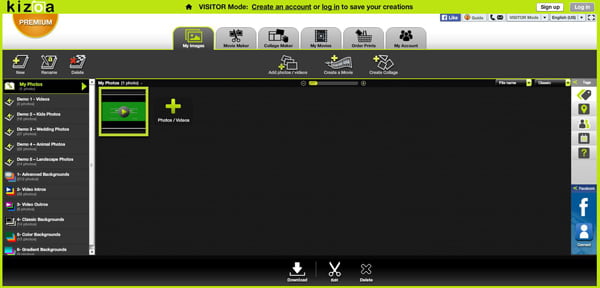
2Kattintson a "Fotók / videók hozzáadása" linkre, hogy videofájljait feltöltse erre az online video-kombináló webhelyre. Nagyon sok időbe telik a folyamat befejezése, türelmesnek kell lennie.
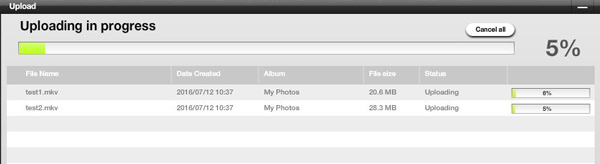
3Ez az online video asztalos automatikusan egyesíti a videóidat. Kattintson a "Letöltés" gombra az egyesített videó számítógépre mentéséhez.
Ebben a cikkben elsősorban arról beszélünk, hogyan lehet a videókat egyesíteni. Három módon mutatjuk be a videókat. Bármelyik videofúzió közül választhat, hogy a videóit egy új fájlba egyesítse.